Раздел: Документация
0 ... 43 44 45 46 47 48 49 ... 123 ном положении и нажмите ЛКМ. После чего следует приступить к простановке линейных размеров, для этого нужно нажать кнопкз(Линейный размер), затем на Панели свойств на закладке Размер нажать кнопку-ертикальньш). Курсор примет форму крестика с цифрой внизу справа. Наведите курсор на первую точку вертикального размера и нажмите ЛКМ, затем поместите курсор на вторую точку и нажмите ЛКМ. Разместите вертикальный размер 80 в нужном месте и зафиксируйте нажатием ЛКМ. Для простановки горизонтального размера следует нажать кнопкГоризонтальный). Наведите курсор на первую точку горизонтального размера и нажмите ЛКМ, затем поместите курсор на вторую точку и нажмите ЛКМ. Разместите горизонтальный размер 120 в нужном месте и зафиксируйте нажатием Л км Неуказанная шероховатость вводится следующим образом. В Главном меню выполните команду Вставка Неуказанная шероховатость. В диалоговом окне установите галочку напротив слов Добавить знак в скобках, а в поле Текст введите параметр шероховатости 2,5 и нажмите кнопку ОК (рис. 2.4). В правом верхнем углу чертежа появится обозначение неуказанной ше- J2.4 ")нак неука зонной шероховатости Типзнака- ГЖ V с V г Отмена Р Добавить знак в скобках Текст роховатости v #(v) 4.Ввод технических требований достигается выполнением следующих команд в Главном меню: ВставкаТехнические требования Ввод. В поле чертежа, выделенном пунктирной линией, введите текст. Неуказанные предельные отклонения размеров: валов по - отверстий по - НИ. После ввода текста нажмите кнопку (Сохранить) на инструментальной панели и выполните последовательность команд ФайлЗакрытьТехнические требования или просто закройте окно ввода текста технических требований. Если все сделано правильно, то над штампом чертежа система автоматически разместит технические требования в строгом соответствии с нормами ЕСКД. 5.Основная надпись. Для заполнения основной надписи нужно навести курсор на штамп чертежа и нажать ПКМ, в контекстном меню выбрать Заполнить основную надпись и нажать ЛКМ. На экране основная надпись чертежа будет выделена пунктирной линией. Для удобства заполнения с помощью кнопок л\ (Увеличить в изображение) и(Сдвинуть) расположите надпись во весь экран и заполните основную надпись, после чего нажмите кнопку -Л (Создать объект), и только тогда ввод текста в основную надпись будет зафиксирован (см. рис. 2.1). 2.2. Клапан впускной В качестве примера рассмотрим построение впускного клапана двигателя внутреннего сгорания. Геометрическое построение клапана начинается так, как это делается при черчении на кульмане. В нужном месте чертежа проводится вертикальная вспомогательная линия, затем намечаются габариты, далее выполняются скругления, фаски и проточки. При компьютерном черчении не нужно заботиться о тщательном подборе места размещения клапана в поле чертежа, достаточно разместить его в любом месте. В случае необходимости уже готовый чертеж можно легко переместить в другое место. После ввода геометрии проставляются линейные вертикальные и горизонтальные размеры по принципу: от меньших - к большим. Затем фиксируется радиальный размер, после чего обозначаются базовые поверхности и устанавливаются допуски формы. Далее обозначается шероховатость поверхностей и технологические указания. Оформление поля чертежа заканчивается вводом технических требований. Финальной стадией выполнения чертежа является заполнение основной надписи и сохранение его в виде отдельного файла на жестком диске. На рис. 2.5 показан пример выполнения чертежа впускного клапана. 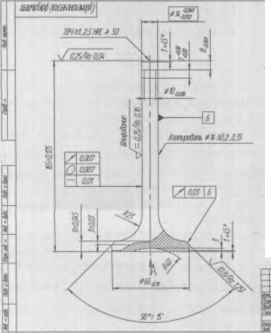 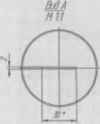 i щщлтштяг ? .Чту ! дни" пасгат/гЛнх i s -тясризи ЮютВпискмой NH " шатпитя 2AftгЪритм выполнения чертежа впускного клапана Исходя из габаритов чертежа, выбирается формат A3 с горизонтальным расположением. Оформление основной прежнее «Чертеж констр. с ТИ. Первый лист. ГОСТ 2.104-68». 1.Выберите в строке Главного меню следующую последовательность выпол-команд: Сервис Параметры. В открывшемся диалоге выберите вкладку Текущий чертеж, затем раскрывающийся список Параметры листа и раскройте его, нажав на маленький знак плюса. Из раскрывшегося списка выберите Формат. В окне диалога Формат листа выберите следующие настройки: Стандартный, Обозначение - A3, Кратность - 1, Ориентация горизонтальная. Нажмите кнопку ОК. На экране монитора возникнет бланк чертежа выбранного формата, оформления и ориентации. 2.Установка локальной системы координат. На инструментальной панели Текущего состояния нажмите кнопку (Локальная СК). Появившийся курсор из двух перекрещивающихся красных стрелок установите приблизительно в точке, ограниченной координатами по оси X (130-140), по оси Y (70-80), с углом наклона оси X - 0°. Контролировать эти координаты можно в окнах, расположенных на Панели свойств. Таким образом, начало координат из левой нижней точки чертежа переместится в точку с заданными координатами, которая и будет являться точкой отсчета. 3.Способы ввода геометрии клапана. Перед началом ввода геометрии клапана следует тщательно продумать один из способов его построения, которых можно придумать немало, однако лучшим является тот, который имеет меньшее количество команд. Например, эту деталь можно построить с помощью ввода двух разных прямоугольников: один - вместо грибка, другой - вместо стержня, после чего прочертить место под сухарики и выполнить фаски или с помощью вертикальных и горизонтальных вспомогательных прямых, обводя по контуру основной линией в местах пересечений, с последующим выполнением скруглений и фасок. Также можно построить эту деталь и с помощью миллиметровой сетки. Однако существует способ, имеющий наименьшее количество команд: если ввод геометрии клапана начать с команды Непрерывный ввод объектов путем ввода координат точек с клавиатуры. Необходимо сделать лишь одну половинку клапана по его симметрии, а вторую построить с помощью команды Симметрия с последующим выполнением скруглений и фасок. Поэтому именно этот способ и будет положен в основу алгоритма построения чертежа. 4.В панели текущего состояния установите шаг курсора 1 mmIBOO выбрав его из предлагаемого списка. На панели Геометрические построения нажмите кнопку (Непрерывный ввод объектов) и направьте курсор в центр координат. Как только курсор попадет в ловушку, то он изменит свою форму (прямоугольный крест на косой). Когда это произойдет, нажмите ЛКМ и, удерживая ее 0 ... 43 44 45 46 47 48 49 ... 123
|
